È possibile impostare la lingua dell'interfaccia di Microsoft Office. Questa impostazione si applica a tutte le barre multifunzione, finestre, menu, opzioni e simili. Qui è possibile specificare le lingue. Se necessario, selezionarli per i documenti creati e gestiti. I dati fissi, come ad esempio il saluto, appariranno automaticamente e correttamente nel documento. Anche il controllo ortografico si adatta automaticamente alla lingua selezionata. Infine, è possibile indicare qui se si inserisce una firma in Outlook per impostazione predefinita, se la si seleziona manualmente o se la si disattiva.

Nella barra multifunzione dStyle 365/LegalWord, fare clic su Impostazioni a destra e selezionare Lingua e firma e-mail.
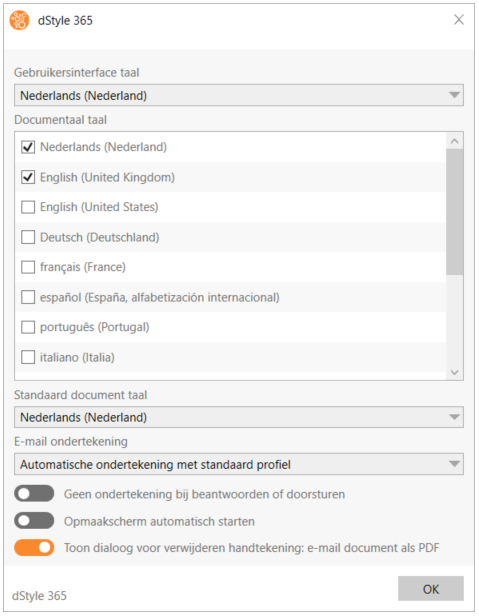
Sotto la lingua dell'interfaccia utente appare un menu a discesa. Qui è possibile scegliere una lingua diversa per, tra l'altro, tutte le funzionalità di Microsoft Office; in questo caso è stato selezionato l'olandese (Nederland).
In Lingua del documento è possibile specificare la lingua o le lingue da utilizzare per i documenti. Le lingue selezionate qui sono visibili anche quando si crea un nuovo documento. La lingua selezionata in Lingua predefinita del documento viene selezionata per impostazione predefinita quando si crea un nuovo documento.
In corrispondenza della voce Firma elettronica sono presenti diverse opzioni:
- Firma automatica con profilo standard: Ciò significa che una firma viene automaticamente inserita in Outlook con i dati del profilo predefinito (fare clic qui per ulteriori informazioni sui profili predefiniti).
- Selezione del profilo per ciascun messaggio: Quando si crea o si risponde a un'e-mail, si può scegliere tra i profili selezionati per la firma.
- Nessuna firma automatica: In questo caso non viene apposta alcuna firma automatica. È possibile utilizzare il pulsante Firma di Outlook per selezionare una firma, se necessario.
È possibile attivare o disattivare le ultime tre opzioni con un cursore:
- L'assenza di firma su risposta o inoltro garantisce che si firmino solo le nuove e-mail.
- Avvia automaticamente la schermata di layout significa che la schermata di layout con gli stili selezionati viene aperta automaticamente in modo da poter scegliere immediatamente.
- Mostra la finestra di dialogo per l'eliminazione della firma: invio del documento via e-mail come PDF si applica solo quando si utilizza la funzione E-mail come PDF dalla barra multifunzione dStyle 365/LegalWord. Al momento della creazione del file PDF, vi sarà data la possibilità di rimuovere le firme presenti nel documento, in modo da non inviarle.
L'impostazione della lingua dell'interfaccia è predefinita per la vostra organizzazione. È preferibile non modificarla, a meno che non vi siano ragioni impellenti per farlo. La scelta di un'impostazione della lingua può rendere Microsoft Office illeggibile e incomprensibile per l'utente.